آموزش استفاده از حساب آی کلود اپل در دستگاههای اندروید
در گوشیهای اندروید استفاده از حساب کاربری گوگل اجباری است اما با تنظیماتی که در این مقاله ارائه شده، میتوانید از حساب آیکلود اپل نیز استفاده کنید. (چگونه از حساب آی کلود اپل در دستگاههای اندرویدی استفاده کنیم)
اگر قصد مهاجرت از آیفون یا آیپد به دستگاه اندرویدی دارید، احتمالا تا الان برای خود یک حساب ایمیل آیکلود ساختهاید. دستگاههای اندرویدی شما را ملزم به استفاده از حساب گوگل (جیمیل) میکنند اما ممکن است شما هنوز هم به دنبال استفاده از حساب قبلیتان برای ایمیل باشید که البته کاملا معقولانه است.
خبر خوب این که استفاده از ایمیل آدرس اپل آیکلود در دستگاههای اندرویدی کاملا امکانپذیر و بسیار ساده است و تنها نیاز به کمی صبر و حوصله و وقت دارد، با زومیت همراه باشید.
در کنار برنامهی جیمیل گوشیتان باید برنامهی «Email» را نیز مشاهده کنید، (اگر به هر دلیلی وجود نداشت، کافی است به جستجو در گوگل پلی بپردازید تا هزاران برنامهی مشابه بیابید.) ممکن است شکل و شمایل برنامههای ایمیل با یکدیگر فرق کنند، ولی اصل عمل همیشه یکی است؛ زیرا قرار است با تنظیم IMAP و SMTP، حساب کاربری آیکلود شما را به دستگاه اضافه کنیم. برای شروع مراحل زیر را دنبال کنید.
۱. به قسمت تنظیمات گوشی مراجعه کنید. (راحتترین راه برای این کار، پایین آوردن نوار اعلانات و لمس علامت چرخدنده است)
۲. گزینهی حسابها (Accounts) را لمس کنید، در برخی دستگاهها ممکن است با عبارت (Cloud and Accounts) نیز مواجه شوید.
۳. اضافه کردن حساب (Add Account) را لمس کنید.
۴. در صورتیکه گزینهی ایمیل (Email) وجود داشت، کافی است آن را لمس کنید یا گزینهی (Personal IMAP) را انتخاب کنید، در صورتی که گزینهی دوم را انتخاب کنید، احتمالا با وارد کردن آدرس ایمیل آیکلودتان، دستگاه خودبهخود تنظیمات سرور را وارد میکند.
۵. در صورتیکه گزینهی ایمیل را انتخاب کرده باشید، باید بهصورت دستی اطلاعات زیر را وارد کنید:
تنظیمات Incoming Mail Server:
- Server name : imap.mail.me.com
- SSL Required: Yes
- Port: 993
- برای قسمت نام کاربری باید تنها قسمت اول قبل از @ حساب آیکلود خود را وارد کنید؛ مثلا در صورتی که حساب کاربری ما [email protected] باشد، کافی است در این قسمت Zoomit را وارد کنیم.
- در قسمت رمز باید رمز حسابتان را وارد کنید، همچنین میتوانید با مراجعه به این صفحه، یک پسورد اختصاصی جهت استفاده در برنامهی ایمیل بسازید.
تنظیمات Outgoing Mail Server:
- Server name : smtp.mail.me.com
- SSL Required: Yes
- Port: 587
- SMTP Authentication Required: Yes
- در قسمت نام کاربری این بار آدرس ایمیل آیکلود خود را به شکل کامل وارد کنید مثلا [email protected]
- در قسمت پسورد نیز پسورد خود را وارد کنید یا از پسوردی که در لینک بالا ساختید استفاده کنید.
۶. «ادامه» را لمس کنید تا عملیات اضافه کردن حساب پایان یابد.
۷. در صورتی که در قسمت SSL Required اخطاری دریافت کردید، از TSL در میان گزینههای دیگر استفاده کنید.
امیدواریم اطلاعات بالا به راهاندازی حساب شما کمک کنند. قاعدتاْ این کار به راحتی وارد شدن به حسابتان در آیفون نیست؛ ولی راه حلی عملی است تا بتوانید از آدرس ایمیلتان در دستگاه اندرویدی استفاده کنید.
البته ممکن است برنامههای بسیاری وجود داشته باشند که این کارها را خودبهخود و بدون هیچ کاری برای شما انجام دهند. در صورتی که پیشنهادهای دیگری دارید یا راهکار بهتری میشناسید، با ما نیز در میان بگذارید.
منبع:zoomit

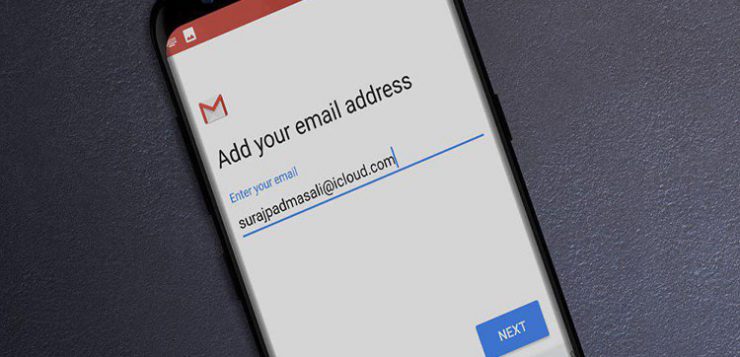



گفتگو2 دیدگاه
تشکر بابت پست خوبتون
با سپاس از حسن نظر شما
امیدواریم مطالب سایت برای شما مفید باشد
موفق باشید